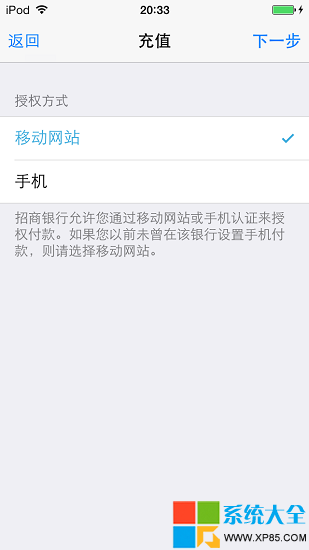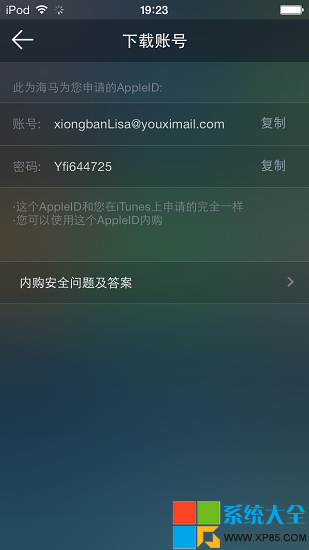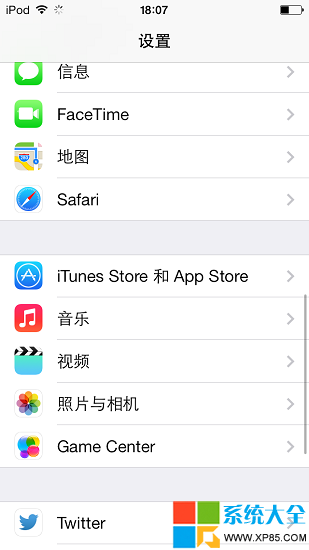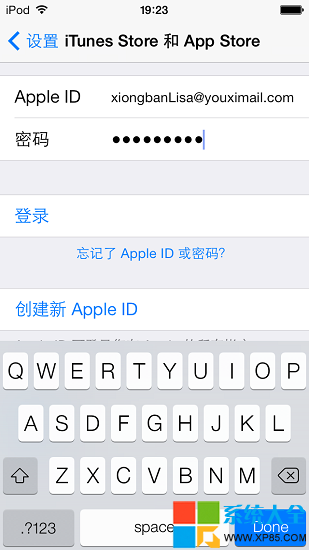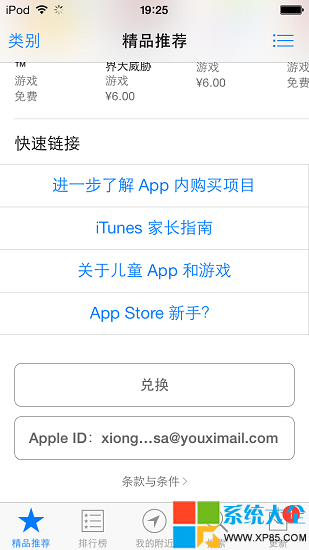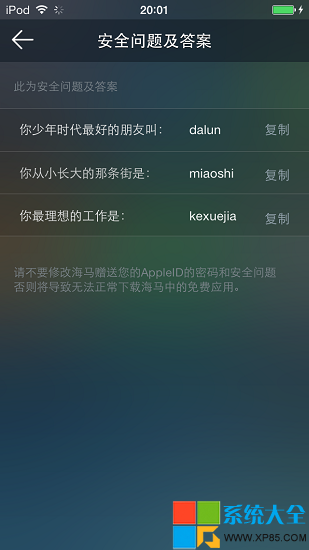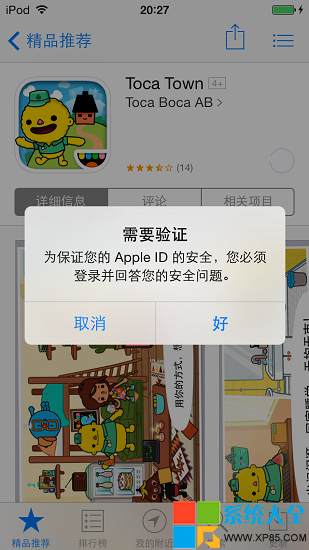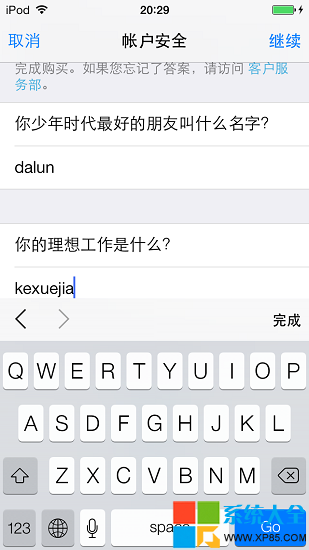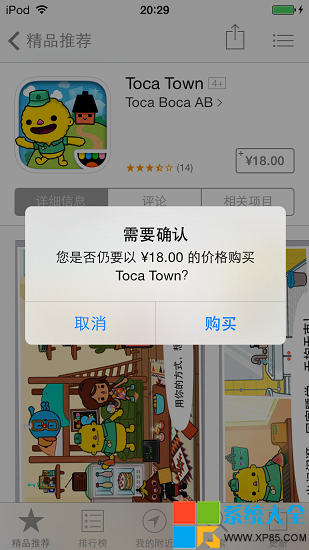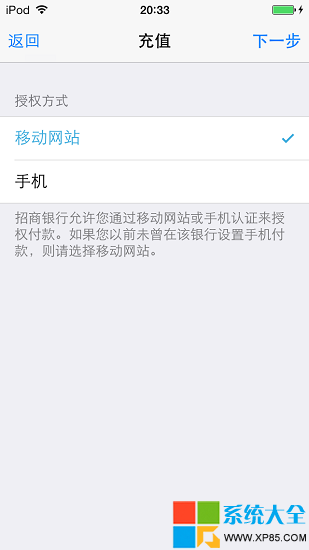大家在第一次使用海馬蘋果助手時都會收到系統贈送的AppleID一枚,那麼這個ID有什麼用呢?今天系統之家小編就為大家介紹一下如何通過海馬蘋果助手AppleID進行應用內購!
【如何獲取海馬AppleID】
1.在海馬電腦版打開的情況下用數據線連接您的手機和電腦
2.幾秒之後,手機海馬會彈出“恭喜您獲得一個AppleID”
【通過海馬蘋果助手AppleID進行應用內購】
1.首先要把贈送的AppleID設置成AppStore賬號使用。
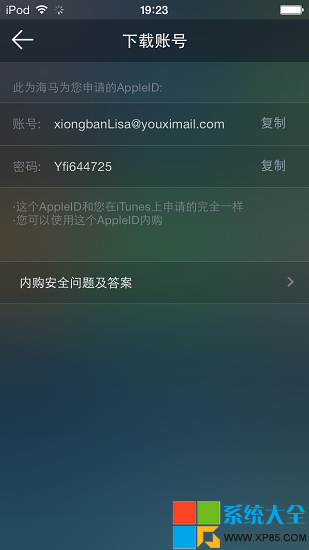
2.在設置中進入iTunes Store和 App Store,復制粘貼海馬中提供的賬號、密碼,點擊登錄。
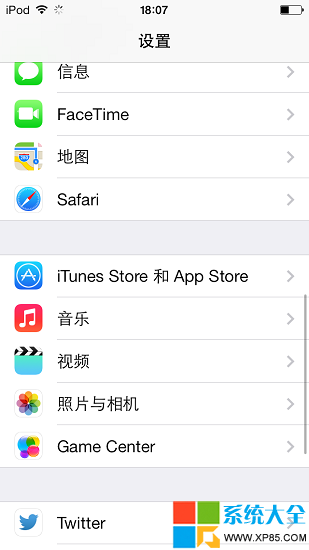
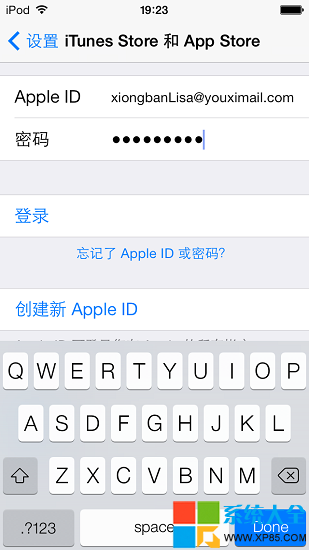
3.成功登錄AppStore,請小伙伴們可以開始購買了~
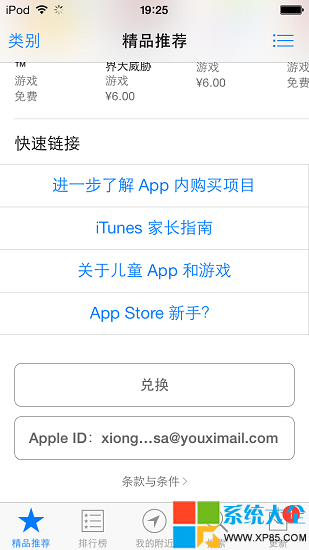
4.進入海馬贈送賬號頁面,選擇【內購安全問題及答案】記錄以下問題及答案:
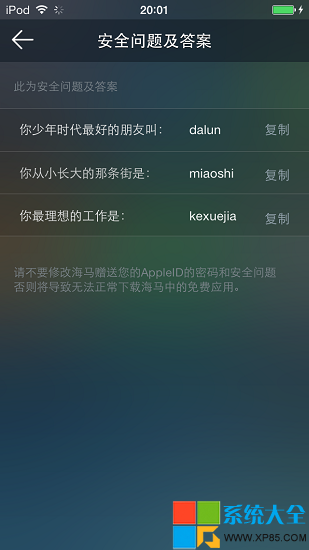
5.使用該賬號登陸AppStore,選擇一個需要購買的App,點擊價格並再次點擊購買,輸入AppleID密碼,在彈出框中選擇驗證AppleID的安全。
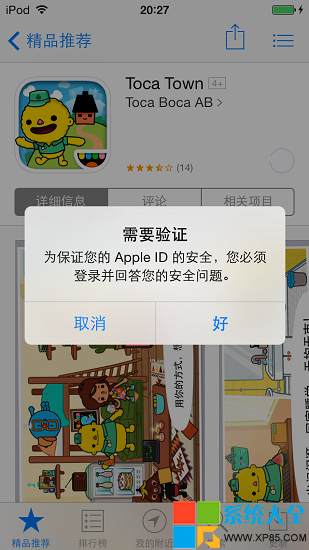
6.輸入在海馬記錄的驗證問題;
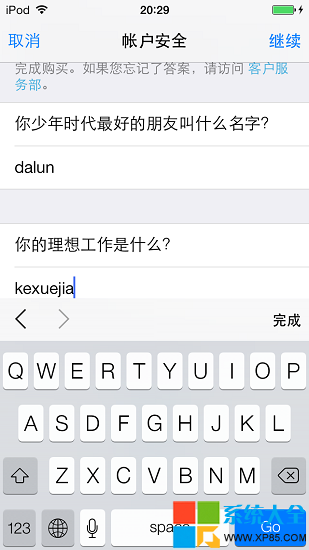
7.成功進行安全驗證後,會彈出提示框詢問用戶是否繼續購買,這裡可以選擇是或者重新選擇其他購買項目,蘋果的付費確認做的還是蠻到位的,花錢之前一定讓你反復確定好了~
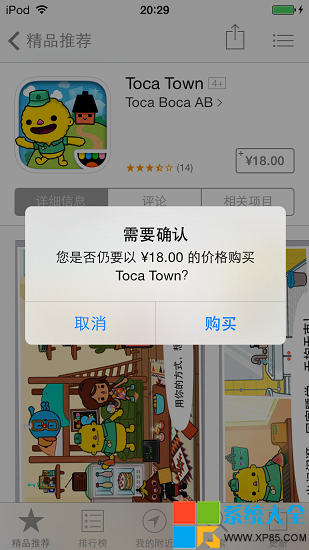
8.當然這個時候賬號中是沒有余額的,點擊購買後提示賬戶余額不足,需要使用儲蓄卡進行充值,價格最低為¥50,選擇好金額後選擇銀行,具體充值方式因不同銀行而各異,大家看著來就OK了~